Usuń wirusa Adf.ly (Poradnik usuwania wirusów) - Aktualizacja 2018
Instrukcja usuwania wirusa Adf.ly
Czym jest Wirus Adf.ly?
Trzymaj się z dala od Adf.ly ads!

Wirus Adf.ly jest terminem służącym do opisywania złośliwych programów aktywnie promowanych za pośrednictwem usługi skracania URL Adf.ly . Witryna Adf.ly sugeruje zarabianie przez promowanie skróconych adresów URL, więc jeśli kiedykolwiek ktoś wysyła Ci link, który zaczyna się od Adf.ly/[losowe znaki], lepiej nie klikaj na niego. Jeśli klikniesz na takie łącze, przekieruje cię na stronę, w której załaduje się jedna z reklam Adf.ly. Ostrzegamy Cię, aby nie klikać na żadną z tych reklam, ponieważ wielu użytkowników komputerów już zgłosiło, że te reklamy zawierają linki do złośliwych stron zawierających złośliwe oprogramowanie .
Napotkaliśmy też kilka podejrzanych reklam – zdecydowaliśmy się umieścić kursor myszy nad reklamą Adf.ly i zobaczyć, jaki link jest ukryty za reklamą. Byliśmy zszokowani, gdy zobaczyliśmy link za reklamą – wskazał na plik wykonawczy, który miał fałszywy plik z rozszerzeniem ZIP, który faktycznie było częścią nazwy. Jeśli klikniesz na ten link, otrzymasz plik wykonawczy, a nie plik .ZIP. Niestety takie zwodnicze techniki są często używane przez programistów ransomware , więc proszę, trzymaj się z dala od reklam Adf.ly – kliknięcie na nie może spowodować złośliwe oprogramowanie na twoim komputerze!
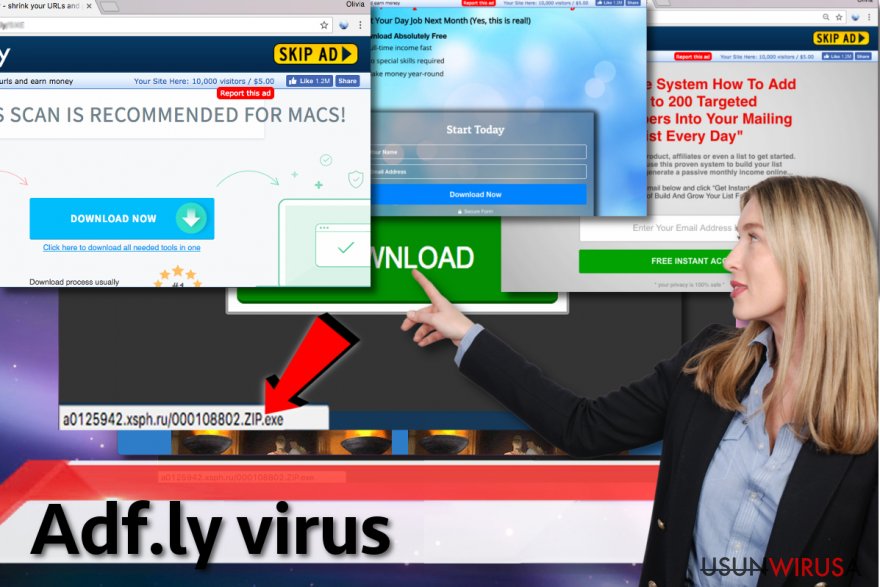
Jeśli Twoja przeglądarka zaczęła działać podejrzanie i ładuje adresy URL Adf.ly bez Twojego żądania, oznacza to, że system jest zainfekowany albo programem przechwytującym w przeglądarce albo programem typu adware, który reklamuje te skrócone adresy URL. Zdecydowanie zalecamy usunięcie adware adf.ly z systemu komputerowego, ponieważ prędzej czy później jedna z jego reklam zainfekuje komputer złośliwym oprogramowaniem.
W najlepszym scenariuszu te reklamy poproszą o podanie swojego imienia i adresu e-mail, które są uważane za dane umożliwiające identyfikację użytkownika. Te dane mogą dostać się do podejrzanych firm zewnętrznych i mogą być udostępniane różnym organizacjom spamującym . Dlatego zalecamy usunięcie programu Adf.ly za pomocą programu anty-malware, takiego jak FortectIntego. Nauczyliśmy się, że ta podejrzana infekcja komputerowa nie chce szybko odejść, więc nie zalecamy, abyś marnował czas, usuwając takie oprogramowanie szpiegujące z systemu komputerowego. Szczegółowy opis usuwania Adf.ly znajdziesz poniżej.
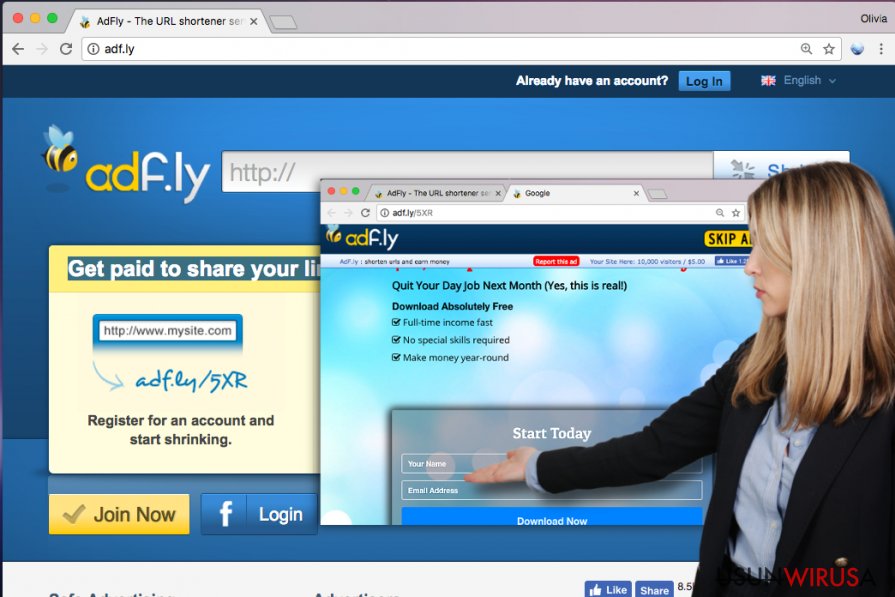
W jaki sposób zostałem zainfekowany takim problematycznym programem?
Po kliknięciu skróconego adresu URL można dostać reklamy adf.ly przy próbie pobrania pewnego oprogramowania online, ale przeglądarki mogą zacząć wyświetlać reklamy Adf.ly lub przekierować użytkownika do opisanych witryn po zainstalowaniu programu wspieranego reklamą. Powinieneś bez wahania wyeliminować podejrzane programy, szczególnie jeśli ich nie chcesz zainstalować.
Mogą one powodować wiele problemów, a nawet stwarzać zagrożenie dla prywatności użytkownika. Ważne jest, aby nauczyć się uniknąć instalowania nieproszonych programów – wystarczy wybrać niestandardowe lub zaawansowane ustawienia instalacji podczas instalacji oprogramowania freeware lub shareware. Te ustawienia spowodują otwarcie konfigurowalnego panelu zawierającego zalecane oprogramowanie innych firm. Odznacz wszelkie zgody, aby je zainstalować i przejdź do następnego kroku kreatora instalacji oprogramowania.
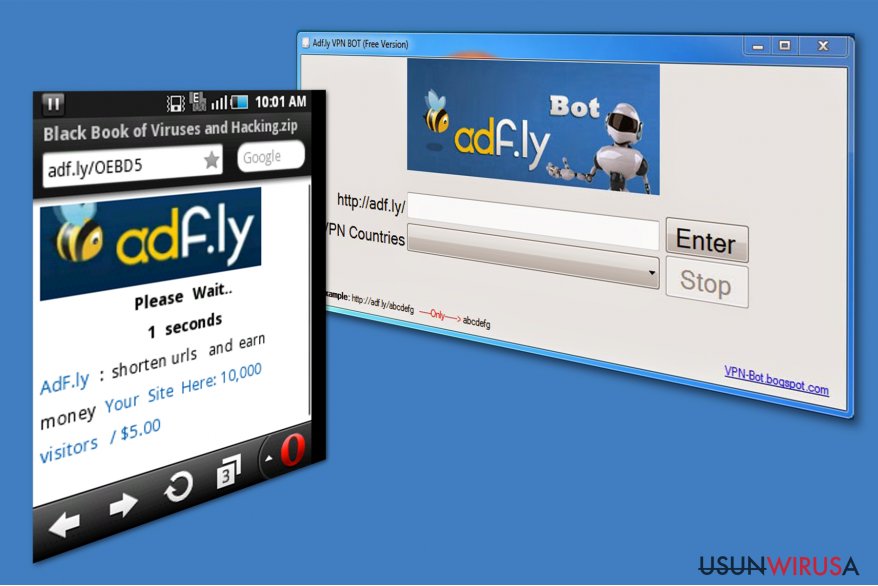
Jak mogę szybko pozbyć się adware Adf.ly z mojego PC?
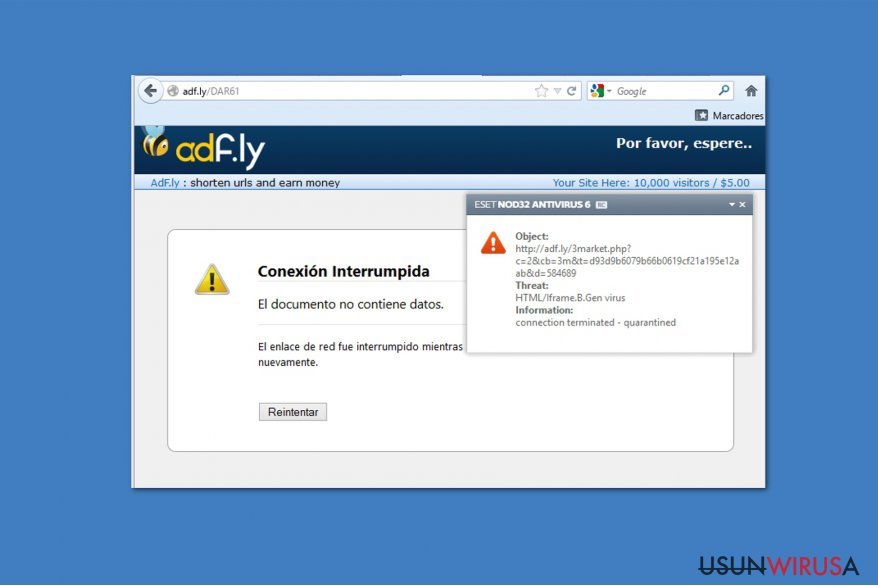
Prędzej czy później wirus Adf.ly dostarczy ci fatalną reklamę, która może całkowicie zniszczyć system komputerowy, więc lepiej unikaj tych reklam za wszelką cenę. Niezależnie od tego, że usługa zmniejszania adresów URL firmy Adf.ly mówi, że wykonuje bezpieczną reklamę, bardzo w to wątpimy. Do usuwania Adf.ly należy używać polecanych programów anty-spyware. Nie radzimy eksperymentować, próbując usunąć tę infekcję komputerową na własną rękę, ponieważ w ten sposób można zrobić więcej szkody niż pożytku.
Możesz usunąć szkody spowodowane przez wirusa za pomocą FortectIntego. SpyHunter 5Combo Cleaner i Malwarebytes są zalecane do wykrywania potencjalnie niechcianych programów i wirusów wraz ze wszystkimi związanymi z nimi plikami i wpisami do rejestru.
Instrukcja ręcznego usuwania wirusa Adf.ly
Odinstaluj z systemu Windows
Jeśli masz tendencję do przeglądania Internetu bez klikania wszystkich przyciągających uwagę reklam i linków, prawdopodobnie nie będziesz zarażony programami oferującymi reklamy Adf.ly. Jeśli jednak zostałeś zainfekowany takim programem, postępuj zgodnie z poniższymi instrukcjami, aby się go pozbyć.
Aby usunąć Wirus Adf.ly z komputerów z systemem Windows 10/8, wykonaj te kroki:
- Wpisz Panel sterowania w pole wyszukiwania Windows i wciśnij Enter lub kliknij na wynik wyszukiwania.
- W sekcji Programy wybierz Odinstaluj program.

- Znajdź na liście wpisy powiązane z Wirus Adf.ly (lub dowolny inny niedawno zainstalowany podejrzany program).
- Kliknij prawym przyciskiem myszy na aplikację i wybierz Odinstaluj.
- Jeśli pojawi się Kontrola konta użytkownika, kliknij Tak.
- Poczekaj na ukończenie procesu dezinstalacji i kliknij OK.

Jeśli jesteś użytkownikiem Windows 7/XP, postępuj zgodnie z następującymi instrukcjami:
- Kliknij Start > Panel sterowania zlokalizowany w prawym oknie (jeśli jesteś użytkownikiem Windows XP, kliknij na Dodaj/Usuń programy).
- W Panelu sterowania wybierz Programy > Odinstaluj program.

- Wybierz niechcianą aplikację klikając na nią raz.
- Kliknij Odinstaluj/Zmień na górze.
- W oknie potwierdzenia wybierz Tak.
- Kliknij OK kiedy proces usuwania zostanie zakończony.
Usuń Adf.ly z systemu Mac OS X
-
Jeżeli korzystasz z OS X, kliknij przycisk Go na samej górze strony i wybierz Applications.

-
Poczekaj aż zobaczusz folder Applications i poszukaj w nimAdf.ly czy też innych podejrzanych pogramów, króre mogą się w nim znajdować. Teraz kliknij prawym przyciskiem myszy na każdym z tych wyników i wybierz Move to Trash.

Zresetuj MS Edge/Chromium Edge
Usuń niechciane rozszerzenia z MS Edge:
- Wybierz Menu (trzy poziome kropki w prawym górnym rogu okna przeglądarki i wybierz Rozszerzenia.
- Wybierz z listy rozszerzenie i kliknij na ikonę koła zębatego.
- Kliknij Odinstaluj na dole.

Wyczyść pliki cookie i inne dane przeglądania:
- Kliknij na Menu (trzy poziome kropki w prawym górnym rogu okna przeglądarki) i wybierz Prywatność i bezpieczeństwo.
- Pod Wyczyść dane przeglądania wybierz Wybierz elementy do wyczyszczenia.
- Zaznacz wszystko (oprócz haseł, chociaż możesz chcieć uwzględnić licencje na multimedia w stosownych przypadkach) i kliknij Wyczyść.

Przywróć ustawienia nowej karty i strony głównej:
- Kliknij na ikonę menu i wybierz Ustawienia.
- Następnie znajdź sekcję Uruchamianie.
- Kliknij Wyłącz, jeśli znalazłeś jakąkolwiek podejrzaną domenę.
Zresetuj MS Edge, jeśli powyższe kroki nie zadziałały:
- Wciśnij Ctrl + Shift + Esc, żeby otworzyć Menedżera zadań.
- Kliknij na strzałkę Więcej szczegółów u dołu okna.
- Wybierz kartę Szczegóły.
- Teraz przewiń w dół i zlokalizuj wszystkie wpisy zawierające Microsoft Edge w nazwie. Kliknij na każdy z nich prawym przyciskiem myszy i wybierz Zakończ zadanie, by zatrzymać działanie MS Edge.

Jeżeli to rozwiązanie ci nie pomogło, możesz musieć skorzystać z zaawansowanej metody resetowania Edge. Pamiętaj, że zanim przejdziesz dalej, musisz wykonać kopię zapasową swoich danych.
- Znajdź na swoim komputerze następujący folder: C:\\Users\\%username%\\AppData\\Local\\Packages\\Microsoft.MicrosoftEdge_8wekyb3d8bbwe.
- Wciśnij Ctrl + A na klawiaturze, by zaznaczyć wszystkie foldery.
- Kliknij na nie prawym przyciskiem myszy i wybierz Usuń.

- Teraz kliknij prawym przyciskiem myszy na przycisk Start i wybierz Windows PowerShell (Administrator).
- Kiedy otworzy się nowe okno, skopiuj i wklej następujące polecenie, a następnie wciśnij Enter:
Get-AppXPackage -AllUsers -Name Microsoft.MicrosoftEdge | Foreach {Add-AppxPackage -DisableDevelopmentMode -Register “$($_.InstallLocation)\\AppXManifest.xml” -Verbose

Instrukcje dla Edge opartej na Chromium
Usuń rozszerzenia z MS Edge (Chromium):
- Otwórz Edge i kliknij Ustawienia > Rozszerzenia.
- Usuń niechciane rozszerzenia klikając Usuń.

Wyczyść pamięć podręczną i dane witryn:
- Kliknij na Menu i idź do Ustawień.
- Wybierz Prywatność i usługi.
- Pod Wyczyść dane przeglądania wybierz Wybierz elementy do wyczyszczenia.
- Pod Zakres czasu wybierz Wszystko.
- Wybierz Wyczyść teraz.

Zresetuj MS Edge opartą na Chromium:
- Kliknij na Menu i wybierz Ustawienia.
- Z lewej strony wybierz Zresetuj ustawienia.
- Wybierz Przywróć ustawienia do wartości domyślnych.
- Potwierdź za pomocą Resetuj.

Zresetuj Mozillę Firefox
Usuń niebezpieczne rozszerzenia:
- Otwórz przeglądarkę Mozilla Firefox i kliknij na Menu (trzy poziome linie w prawym górnym rogu okna).
- Wybierz Dodatki.
- W tym miejscu wybierz wtyczki, które są powiązane z Wirus Adf.ly i kliknij Usuń.

Zresetuj stronę główną:
- Kliknij na trzy poziome linie w prawym górnym rogu, by otworzyć menu.
- Wybierz Opcje.
- W opcjach Strona startowa wpisz preferowaną przez siebie stronę, która otworzy się za każdym razem, gdy na nowo otworzysz Mozillę Firefox.
Wyczyść pliki cookie i dane stron:
- Kliknij Menu i wybierz Opcje.
- Przejdź do sekcji Prywatność i bezpieczeństwo.
- Przewiń w dół, by znaleźć Ciasteczka i dane stron.
- Kliknij na Wyczyść dane…
- Wybierz Ciasteczka i dane stron oraz Zapisane treści stron i wciśnij Wyczyść.

Zresetuj Mozillę Firefox
Jeżeli nie usunięto Wirus Adf.ly po wykonaniu powyższych instrukcji, zresetuj Mozillę Firefox:
- Otwórz przeglądarkę Mozilla Firefox i kliknij Menu.
- Przejdź do Pomoc i wybierz Informacje dla pomocy technicznej.

- W sekcji Dostrój program Firefox, kliknij na Odśwież Firefox…
- Kiedy pojawi się wyskakujące okienko, potwierdź działanie wciskając Odśwież Firefox – powinno to zakończyć usuwanie Wirus Adf.ly.

Zresetuj Google Chrome
Postępuj zgodnie z instrukcjami przygotowanymi przez nasz zespół i usuń wszystkie podejrzane rozszerzenia z Chrome. Jeśli reklamy Adf.ly nie znikną po wykonaniu tych czynności, być może trzeba będzie zresetować lub nawet ponownie zainstalować przeglądarkę.
Usuń złośliwe rozszerzenia z Google Chrome:
- Otwórz Google Chrome, kliknij na Menu (trzy pionowe kropki w prawym górnym rogu) i wybierz Więcej narzędzi > Rozszerzenia.
- W nowo otwartym oknie zobaczysz zainstalowane rozszerzenia. Odinstaluj wszystkie podejrzane wtyczki klikając Usuń.

Wyczyść pamięć podręczną i dane witryn w Chrome:
- Kliknij na Menu i wybierz Ustawienia.
- W sekcji Prywatność i bezpieczeństwo wybierz Wyczyść dane przeglądania.
- Wybierz Historia przeglądania, Pliki cookie i inne dane witryn oraz Obrazy i pliki zapisane w pamięci podręcznej.
- Kliknij Wyczyść dane.

Zmień swoją stronę główną:
- Kliknij menu i wybierz Ustawienia.
- Poszukaj podejrzanych stron w sekcji Po uruchomieniu.
- Kliknij Otwórz konkretną stronę lub zestaw stron i kliknij na trzy kropki, by znaleźć opcję Usuń.
Zresetuj Google Chrome:
Jeśli poprzednie metody ci nie pomogły, to zresetuj Google Chrome, by wyeliminować wszystkie komponenty:
- Kliknij Menu i wybierz Ustawienia.
- Przewiń sekcję Ustawienia i kliknij Zaawansowane.
- Przewiń w dół i zlokalizuj sekcję Resetowanie komputera i czyszczenie danych.
- Teraz kliknij Przywróć ustawienia do wartości domyślnych.
- Potwierdź za pomocą Resetuj ustawienia, by ukończyć usuwanie.

Zresetuj Safari
Usuń niechciane rozszerzenia z Safari:
- Kliknij Safari > Preferencje…
- W nowym oknie wybierz Rozszerzenia.
- Wybierz niechciane rozszerzenie powiązane z Wirus Adf.ly i wybierz Odinstaluj.

Wyczyść pliki cookie i inne dane witryn w Safari:
- Kliknij Safari > Wymaż historię…
- Z rozwijanego menu pod Wymaż, wybierz cała historia.
- Potwierdź za pomocą Wymaż historię.

Zresetuj Safari, jeśli powyższe kroki nie pomogły:
- Kliknij Safari > Preferencje…
- Przejdź do karty Zaawansowane.
- Zaznacz Pokazuj menu Programowanie na pasku menu.
- Kliknij Programowanie na pasku menu i wybierz Wyczyść pamięć podręczną.

Po odnstalowaniu tego potencjalnie niechcianego programy i naprawieniu swoich przeglądarek polecamy ci przeskanowanie swojego komputera sprawdzonym oprogramowaniem antywirusowym. Z pewnoscia pomoże ci to pozbyć się Adf.ly i jego wpisów w rejestrze, program dodatkowo będzie w stanie rozpoznać powiązane pasożyty i inne infekcje malware na twoim kompterze. Aby tak się stało polecamy skorzystanie z wysoko ocenianego przez nas programu zdolnego do usuwania oprogramowania malware: FortectIntego, SpyHunter 5Combo Cleaner lub Malwarebytes.
Polecane dla ciebie:
Nie pozwól, by rząd cię szpiegował
Rząd ma wiele problemów w związku ze śledzeniem danych użytkowników i szpiegowaniem obywateli, więc powinieneś mieć to na uwadze i dowiedzieć się więcej na temat podejrzanych praktyk gromadzenia informacji. Uniknij niechcianego śledzenia lub szpiegowania cię przez rząd, stając się całkowicie anonimowym w Internecie.
Możesz wybrać różne lokalizacje, gdy jesteś online i uzyskać dostęp do dowolnych materiałów bez szczególnych ograniczeń dotyczących treści. Korzystając z Private Internet Access VPN, możesz z łatwością cieszyć się połączeniem internetowym bez żadnego ryzyka bycia zhakowanym.
Kontroluj informacje, do których dostęp może uzyskać rząd i dowolna inna niepożądana strona i surfuj po Internecie unikając bycia szpiegowanym. Nawet jeśli nie bierzesz udziału w nielegalnych działaniach lub gdy ufasz swojej selekcji usług i platform, zachowaj podejrzliwość dla swojego własnego bezpieczeństwa i podejmij środki ostrożności, korzystając z usługi VPN.
Kopie zapasowe plików do późniejszego wykorzystania w przypadku ataku malware
Problemy z oprogramowaniem spowodowane przez malware lub bezpośrednia utrata danych w wyniku ich zaszyfrowania może prowadzić do problemów z twoim urządzeniem lub do jego trwałego uszkodzenia. Kiedy posiadasz odpowiednie, aktualne kopie zapasowe, możesz z łatwością odzyskać dane po takim incydencie i wrócić do pracy.
Bardzo ważne jest, aby aktualizować kopie zapasowe po wszelkich zmianach na urządzeniu, byś mógł powrócić do tego nad czym aktualnie pracowałeś, gdy malware wprowadziło jakieś zmiany lub gdy problemy z urządzeniem spowodowały uszkodzenie danych lub wpłynęły negatywnie na wydajność.
Posiadając poprzednią wersję każdego ważnego dokumentu lub projektu, możesz oszczędzić sobie frustracji i załamania. Jest to przydatne, gdy niespodziewanie pojawi się malware. W celu przywrócenia systemu, skorzystaj z Data Recovery Pro.


